发布时间:2024-06-13 11:03编辑:91下载站阅读:2次我要评论(0)
很多小伙伴之所以会选择使用QQ邮箱,就是因为在QQ邮箱中,我们可以登录各种邮箱账号,实现一个软件中管理多个账号的想法。有的小伙伴想要在QQ邮箱中登录自己的163邮箱或是腾讯邮箱,但又不知道该在哪里进行添加,其实我们只需要点击进入QQ邮箱的个人主页,然后在该页面中点击“添加账号”选项,接着选择要添加的邮箱,最后输入新的邮箱账号和密码并就登录即可。有的小伙伴可能不清楚具体的操作方法,接下来小编就来和大家分享一下QQ邮箱手机版添加新的邮箱账号的方法。
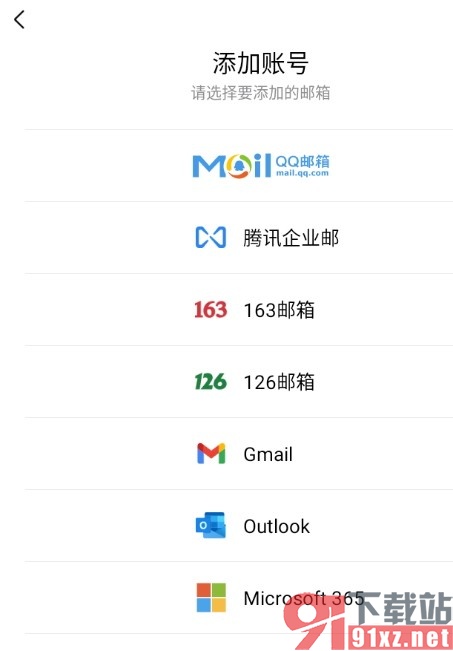
1、第一步,我们在手机上点击打开QQ邮箱软件,然后在QQ邮箱页面中再找到自己的头像,打开该头像
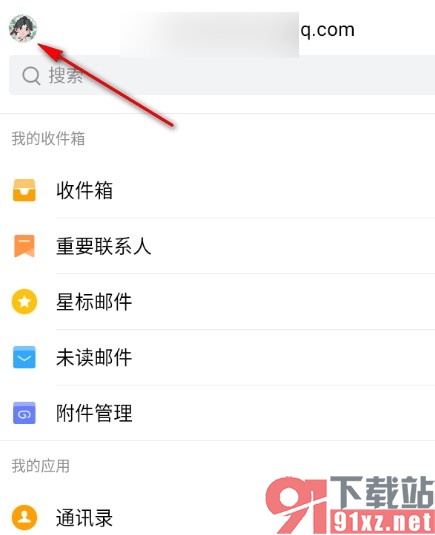
2、第二步,进入QQ邮箱的个人主页页面之后,我们再在该页面中找到“添加账号”选项,打开该选项
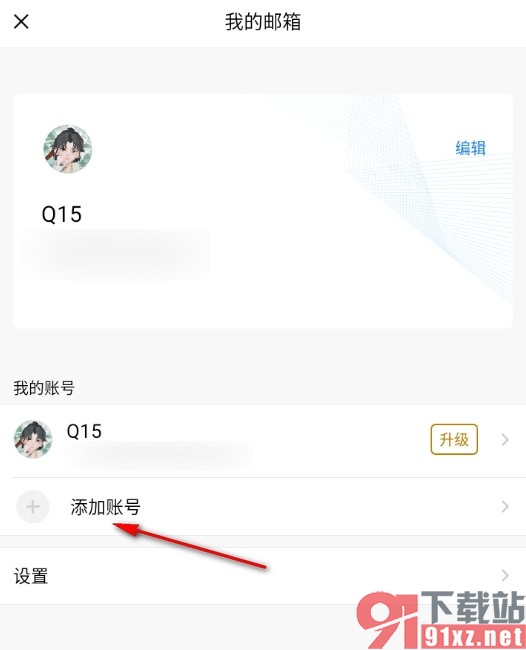
3、第三步,进入“添加账号”页面之后,我们在该页面中先选择要添加的邮箱,点击打开该邮箱
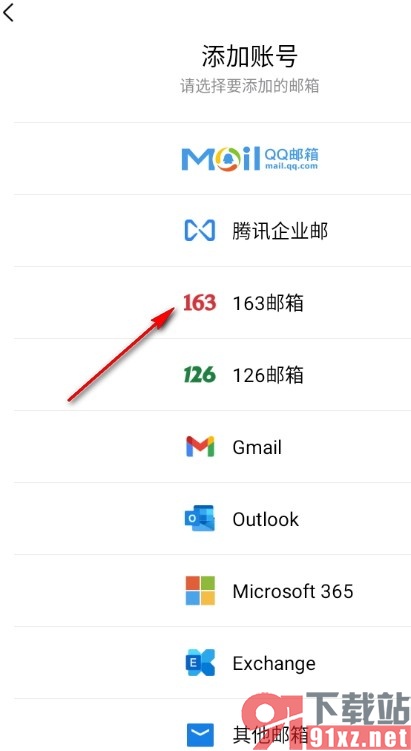
4、第四步,最后我们在邮箱页面中输入自己的邮箱账号和密码,再点击“登录”选项即可
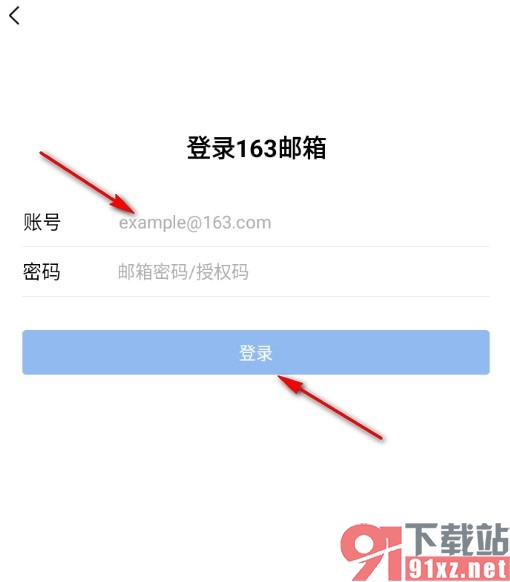
以上就是小编整理总结出的关于QQ邮箱手机版添加新的邮箱账号的方法,如果我们在使用QQ邮箱的过程中想要添加其它的邮箱账号,我们只需要按照上述方法步骤进行操作,在QQ邮箱中点击“添加账号”选项进行邮箱添加即可,感兴趣的小伙伴快去试试吧。